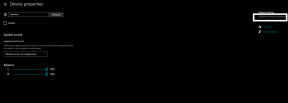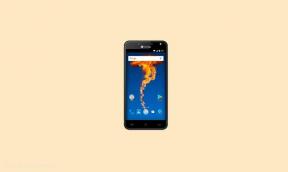Comment changer le logo de démarrage sous Windows 10
Fenêtres / / August 05, 2021
Le choix le plus populaire des personnes pour un système d'exploitation est Windows. En raison de sa simplicité et de ses nombreuses fonctionnalités, les gens préfèrent Windows. De plus, il s'agit d'un système d'exploitation très sécurisé qui s'accompagne de mises à jour de temps en temps. Microsoft Windows n'est plus comme avant. Auparavant, Windows n'était pas flexible et un utilisateur ne pouvait pas faire grand-chose en matière de personnalisation. Cependant, Windows 10 vous permet de nombreuses personnalisations, y compris un changement de logo de démarrage sur la machine Windows 10. L'outil n'est pas préinstallé avec Windows et vous devrez télécharger le code source tiers.
Pour changer le logo de démarrage par défaut de votre démarrage Windows. Tout d'abord, vous devrez vérifier votre BIOS. Si vous utilisez le matériel le plus récent, il est probable que vous utilisiez le démarrage UEFI. Si vous n'êtes pas sûr du démarrage que vous utilisez, redémarrez votre PC, cliquez sur la clé BIOS et vérifiez votre BIOS. Que votre Windows s'exécute sur le démarrage hérité ou UEFI, une autre chose importante à faire est de désactiver le démarrage sécurisé de votre BIOS. Si le démarrage sécurisé est désactivé, vous ne rencontrerez aucune erreur. De plus, vous aurez besoin de privilèges d’administrateur pour modifier le logo de démarrage de Windows. Par conséquent, si vous ne disposez pas d’un accès administratif à votre BIOS, n’essayez pas cette méthode. Cela peut être très mortel pour votre PC.
Dans ce guide, nous allons apprendre à modifier le logo de démarrage de Windows à l'aide d'un projet open source HackeBGRT. Avant de passer aux étapes, vous devez connaître certaines règles. Tout d'abord, vérifiez votre BIOS s'il est défini sur hérité, puis modifiez-le en démarrage UEFI. HackBGRT ne fonctionnera pas sur l'ancien démarrage. De plus, vous ne pouvez pas utiliser d’image plus grande que 300 px x 300 px. Si votre image est plus grande que la limite, vous serez coincé dans une boucle de démarrage. Vous ne pouvez pas utiliser de gif ou d’image transparente, et le démarrage entraînera une erreur. Là, nous vous recommandons de faire une sauvegarde complète de votre PC avant de changer le logo de démarrage. Les étapes pour changer le logo de démarrage à l'aide de HackBGRT seront mentionnées ci-dessous.
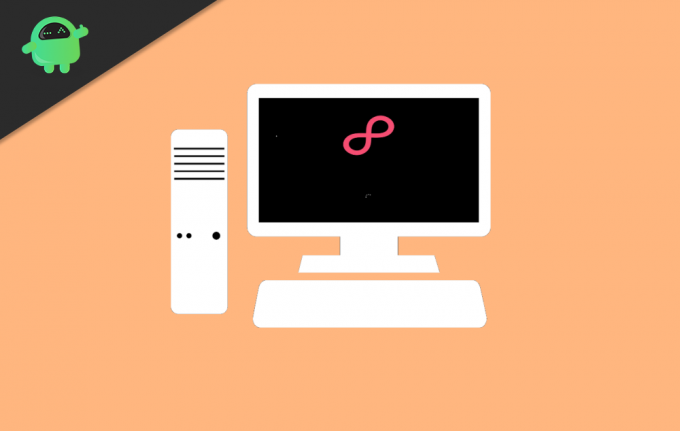
Comment changer le logo de démarrage sur Windows 10?
Réfléchissez à deux fois avant de bricoler votre démarrage, et si quelque chose ne va pas, vous pouvez être coincé dans une boucle de démarrage, ou pire encore, vous pouvez perdre toutes vos données. C'est donc une bonne idée de sauvegarder vos données importantes avant de suivre ce guide.
Étape 1) Tout d'abord, rendez-vous au Lien Github et téléchargez HackBGRT en cliquant sur le fichier .zip dans la section Actifs. Enregistrez le fichier .zip dans un répertoire, et après le téléchargement, extrayez les fichiers à l'aide de 7-zip, WinRAR, etc.
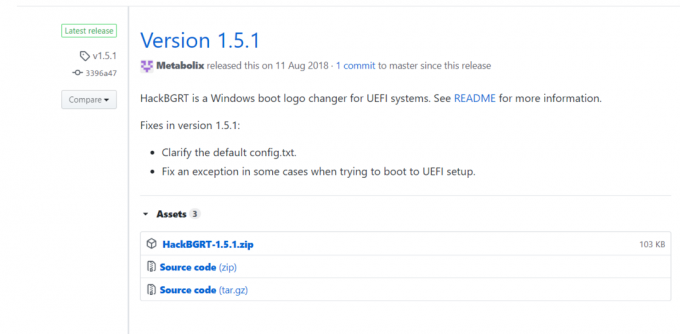
Étape 2) Après avoir extrait les fichiers de HackBGRT.zip, ouvrez le répertoire HackBGRT en cliquant avec le bouton droit sur setup.exe, exécutez setup.exe en tant qu'administrateur. Vous pouvez sélectionner une image pour le logo de démarrage Windows, la renommer en Splash.bmp et l'enregistrer dans le répertoire HackBGRT pour remplacer le logo par défaut par votre choix.

Étape 3) L'outil de ligne de commande apparaîtra car HackBGRT est généralement un script écrit pour écraser le logo Windows. Une fois que l'outil de ligne de commande apparaît, les instructions y seront mentionnées. presse je sur votre clavier pour commencer le processus d'installation.
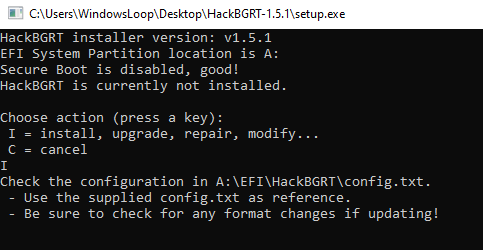
Étape 4) Le bloc-notes apparaîtra avec un fichier .config pour des paramètres supplémentaires. Si vous n'avez rien à modifier et que vous souhaitez simplement changer le logo, fermez simplement le bloc-notes ou appuyez sur X pour la fermer.
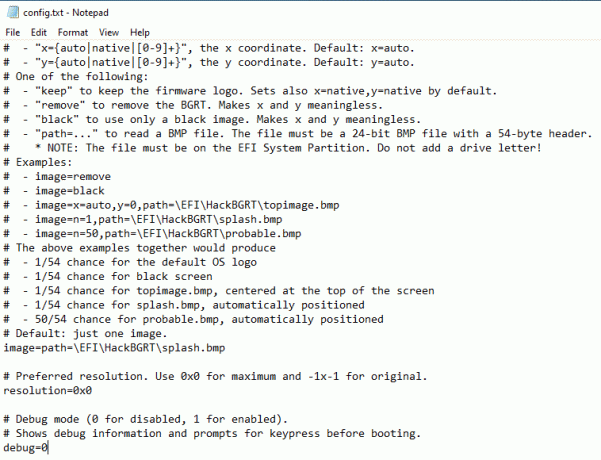
Étape 5) Maintenant, HackBGRT chargera le Splash.bmp image dans la peinture, si vous souhaitez modifier, vous pouvez, cependant, s'il n'y a rien à faire, fermez la peinture.
Si vous souhaitez modifier l'image, copiez d'abord votre image préférée et en haut sous l'onglet fichier, sélectionnez coller et coller l'image. Ce sera génial si vous peignez l'arrière-plan de l'image en noir. Enregistrez l'image si vous avez apporté des modifications en appuyant sur Ctrl + C ou si vous souhaitez modifier, ouvrez une autre image, remplacez-la et enregistrez-la. Fermez le Paint.

Étape 6) Après avoir fermé Paint, l'outil CLI HackBGRT vous informera de son installation. S'il s'est exécuté dans une erreur, il le notifiera également. Fermez l'outil CLI et redémarrez votre système pour voir votre nouveau logo Windows.
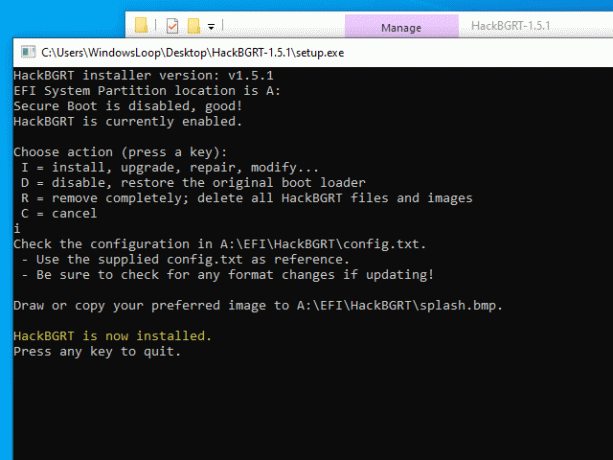
Remarque: Pour restaurer le logo d'origine, ouvrez l'outil CLI HackBGRT et appuyez sur r, cela supprimera le logo installé et réinitialisera votre écran de démarrage au logo Windows par défaut.
Le choix des éditeurs:
- Correction de l'erreur de restauration du système 0x80070002 «STATUS_WAIT_2» sous Windows 10
- CORRECTIF: la recherche de l'Explorateur de fichiers Windows 10 ne fonctionne pas
- Spotify ne s'ouvre pas dans Windows 10: comment y remédier?
- Après la mise à jour de Windows 10, aucun son ne fonctionne: comment réparer?
- Comment utiliser Tile Windows Multitasking dans macOS Catalina?
Rahul est un étudiant en informatique qui s'intéresse énormément au domaine de la technologie et de la crypto-monnaie. Il passe la plupart de son temps à écrire ou à écouter de la musique ou à voyager dans des endroits inconnus. Il croit que le chocolat est la solution à tous ses problèmes. La vie arrive et le café aide.